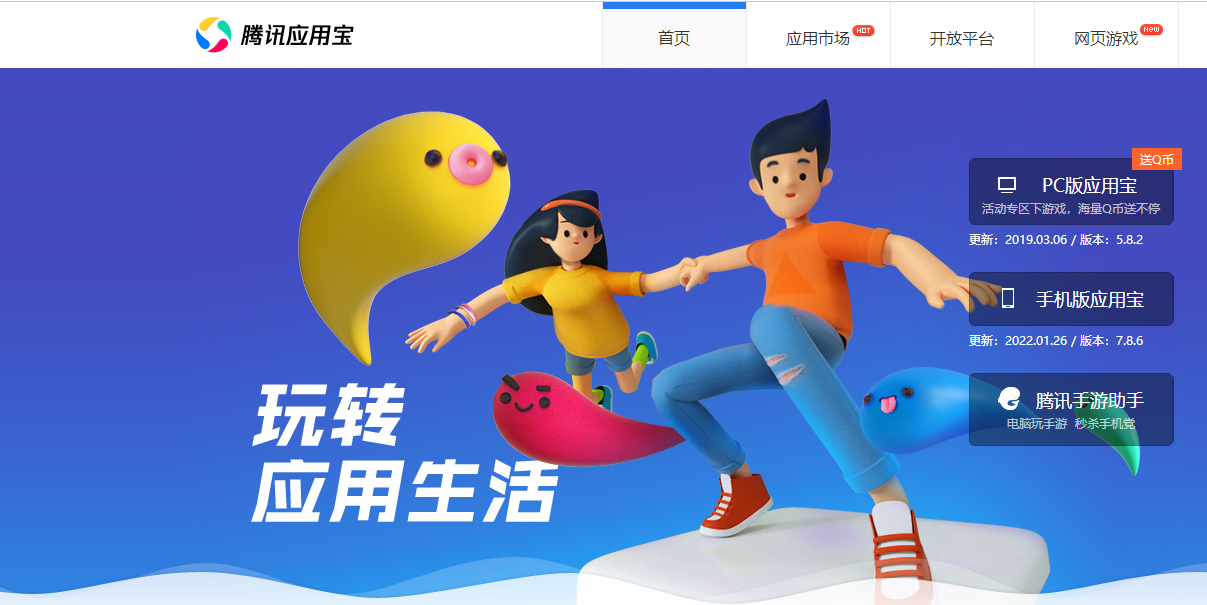Eclipse是Java开发环境(JDK)以及Android Studio之前最常用的开发工具,能够较方便地进行Android开发。如果你现在打算开发Android app或者在已有项目中去参与Android开发,那么一定需要搭建Eclipse开发环境。本文将会详细介绍Eclipse开发Android.app环境的搭建。
#### 一、 前置条件
安装最新的Java SE Development Kit(JDK)和Eclipse的最新版本(Android插件已内置),官方下载地址为:
JDK下载:http://www.oracle.com/technetwork/java/javase/downloads/index.html
Eclipse下载:http://www.eclipse.org/downloads/
#### 二、 安装JDK
下载后双击JDK安装程序,按照提示完成安装。
#### 三、 安装Android SDK
1.通过网站下载安卓sdk的压缩包:https://developer.android.google.cn/studio ,下载完成后通过解压缩的方式将其解压到一个安全的目录中,这个目录最好是独立的,不要存放一些与sdk相关的资料,便于管理。
2.安装ADT请到Eclipse Help下的"Install new software"中安装:
菜单栏Help --> Install New Software --> Add
为常用的下载地址Add Urls:
http://download.eclipse.org/releases/indigo/
http://dl-ssl.google.com/android/eclipse/
http://dl-ssl.google.com/android/eclipse/development/
http://dl-ssl.google.com/android/eclipse/adt/
http://dl-ssl.google.com/android/eclipse/source/
http://adt-addons.googlecode.com/svn/trunk/source/com.android.ide.eclipse.adt.update/site.xml
任选一个这些url,然后在查找的地方选中“Developer Tools”。
安装完成后重启Eclipse就可以了。
#### 四、配置环境变量:
1) 新建一个系统变量JAVA_HOME,并将jdk目录作为它的值。
进入操作系统属性界面:打开“系统”,选择“高级系统设置”,打开“环境变量”进行系统变量JAVA_HOME的配置(见图)。
2)在系统变量Path中添加:
``` %JAVA_HOME%\bin %JAVA_HOME%\jre\bin ```
3)在系统变量classpath中添加:
```.;%JAVA_HOME%\lib;%JAVA_HOME%\lib\tools.jar ```
#### 五、用Apache Ant编译HelloWorld应用
Apache Ant是一种基于Java的build工具,它用于编写脚本文件,以自动构建软件。现在您需要用Ant上传和编译当前项目。
1)设置以下变量:
(Android SDK所在路径),示例:C:\AndroidSDK\platform-tools\
Windows命令行:set ANDROID_HOME=
Mac OS X shell:export ANDROID_HOME=
(Linux shell):export ANT_HOME=
注:如果将Android SDK安装到Android Studio默认的目录下,则可以通过以下方式设置ANDROID_HOME环境变量:export ANDROID_HOME=~/Library/Android/sdk。
2)添加Ant的bin目录到PATH环境变量中:
Windows系统中,参考 Win 命令指示来添加 %ANT_HOME%\bin 到系统环境变量 PATH 中:
Open the Start menu and select Computer.
System Properties -> Advanced system settings -> Environment Variables -> System variables -> Edit PATH.
Add %ANT_HOME%\bin at the end of the existing PATH entry.
Unix/Linux系统中,打开 shell 命令行,然后键入以下命令,并根据实际情况修改路径:
export PATH=$PATH:$ANT_HOME/bin
3)检查Ant版本:
打开终端或者命令行窗口,然后输入如下命令:
ant -version
如果没有问题,输出中将会包含一行 ant版本的内容:
Apache Ant version 1.8.4 compiled on May 22 2012
4)构建了一个名为HelloWorld的项目,并放入了 App_name/app/src/main/java/com/example/app_name/HelloWorld.java 文件中:
package com.example.app_name;
import android.app.Activity;
import android.os.Bundle;
import android.widget.TextView;
public class HelloWorld extends Activity {
/** Called when the activity is first created. */
@Override
public void onCreate(Bundle savedInstanceState) {
super.onCreate(savedInstanceState);
TextView tv = new TextView(this);
tv.setText("Hello, Android");
setContentView(tv);
}
}
接下来,编写一个build.xml文件:
classname="com.android.ant.SetupTask" classpathref="android.antlibs" /> includeantruntime="true" source="1.6" srcdir="src" destdir="bin" classpathref="android.target.classpath"> description="Builds the application. No checks, no debug build, -->" > includeantruntime="true" source="1.6" srcdir="src" destdir="bin" classpathref="android.target.classpath" fork="true" memoryinitialsize="128m" memorymaximumsize="512m"> failonerror="true"> signedjar="bin/appname-release.apk" keystore="absolute/path/to/keystore_file" storepass="password" keypass="password" keyalg="RSA" sigalg="SHA1withRSA"> username="alias_name" password="password" /> unless="do.not.compile"> classpath="${sdk.dir}/tools/lib/proguard.jar" /> spawn="false" failonerror="true"> path="${android.jar}" />